如何免費創建、掛載和刻錄 ISO 映像文件
已發表: 2020-08-13ISO 文件是包含光盤上所有文件和文件夾的光盤映像文件。 但是,除非您將 ISO 文件寫入或刻錄到 USB 驅動器或光盤,否則它們是沒有用的。
如果您想通過網絡傳輸大文件或程序,ISO 文件可以幫助您。 這是因為 ISO 文件可以包含程序運行所需的每個文件。 例如,您可以購買或下載 ISO 格式的 Windows 10,以便安裝在虛擬機中或提取到設備中。
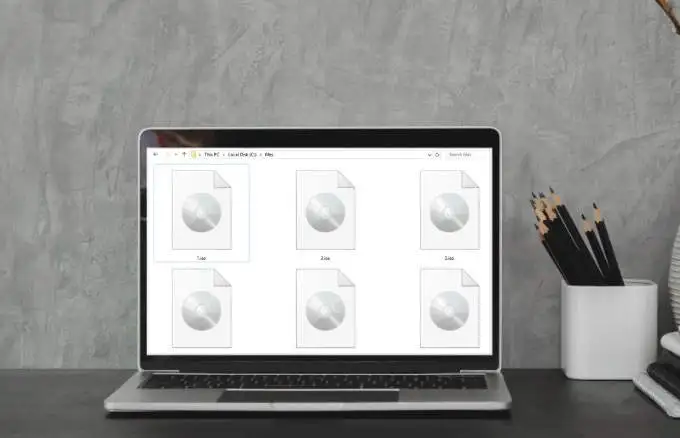
如果您想免費創建、裝載或刻錄 ISO 映像文件,您可以使用多種解決方案,我們將在本指南中討論這些解決方案。
如何在 Windows 10 上免費創建 ISO 文件
Windows 沒有免費創建 ISO 映像文件的本機方式,但您可以使用免費軟件工具來創建文件。 對於本指南,我們將使用 BurnAware Free 程序從光盤在 Windows 10 上創建 ISO 文件。
- 下載、安裝和運行 BurnAware 免費版。 在光盤映像下,單擊複製到 ISO 。
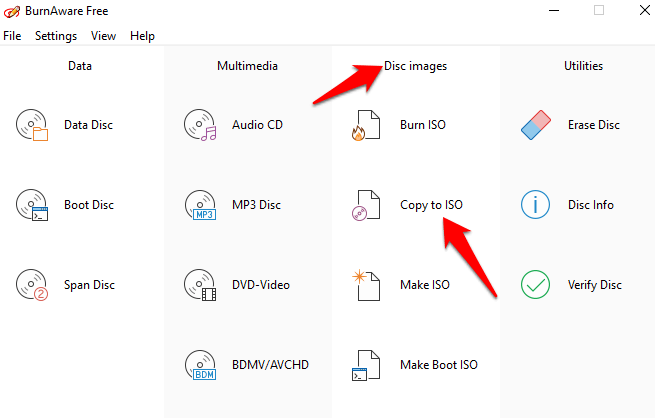
- 從下拉菜單中選擇要使用的光盤。 確保您的光驅支持該光盤,然後選擇瀏覽。
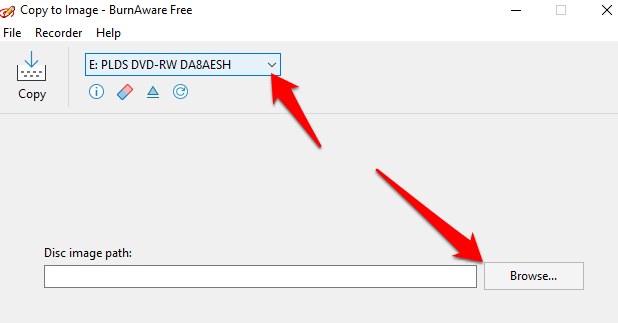
- 在文件名文本框中為文件命名,然後選擇保存文件的位置。 單擊保存。
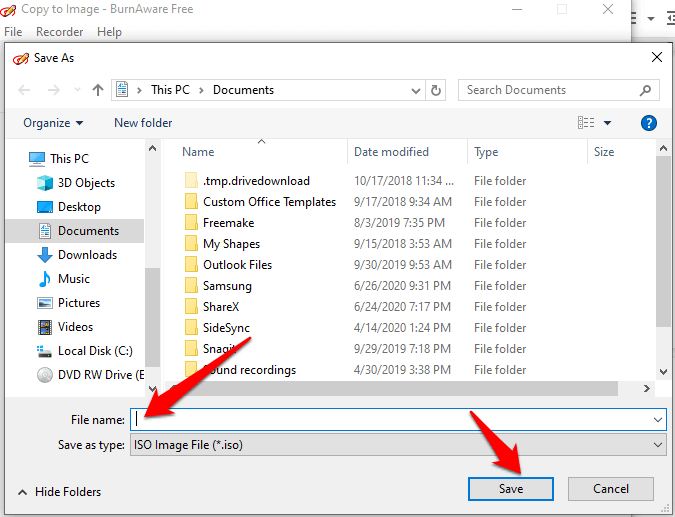
- 插入您選擇的光盤並選擇複製。
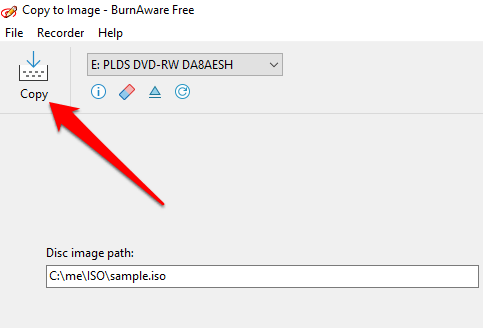
- 等到從光盤創建 ISO 文件。 創建文件後,將出現“複製過程成功完成”消息。
ISO 文件將使用您輸入的文件名保存在您選擇的位置。 關閉“複製到映像”窗口,然後從驅動器中彈出您正在使用的光盤。
如何在 MacOS 上免費創建 ISO 文件
如果您有 Mac 計算機,則可以使用磁盤工具和其他包含的工具來創建 ISO 映像文件。
使用磁盤工具創建 ISO 映像文件
使用磁盤工具,您可以通過以下方式創建 ISO 文件:
- 創建用於存儲的 ISO 文件
- 創建安全光盤映像
- 從文件夾、光盤或連接的設備創建 ISO 文件
如何使用磁盤工具創建 ISO 文件進行存儲:
- 單擊菜單 > 應用程序 > 實用程序 > 磁盤實用程序。
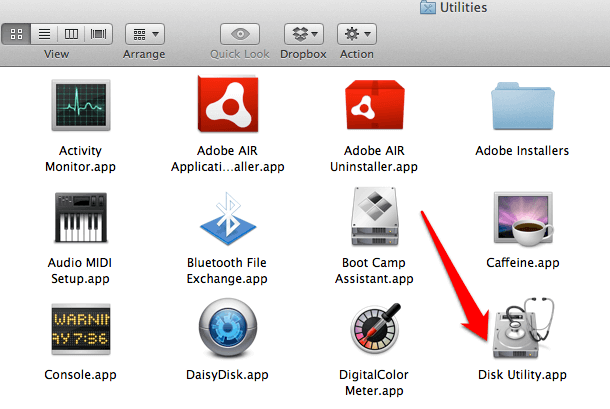
- 選擇文件>新圖像 > 空白圖像。
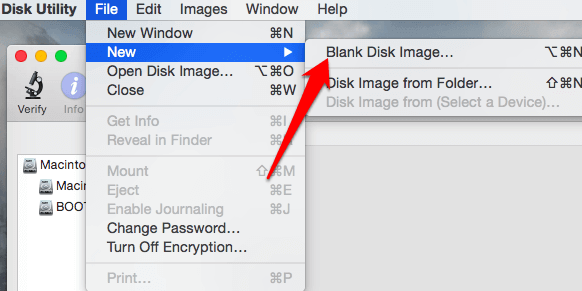
- 命名新文件,添加標籤,然後選擇保存位置。 您還可以更改光盤映像的格式和大小,但將加密設置保留為禁用。 也可以從圖像格式菜單中選擇一個選項:稀疏捆綁光盤映像、DVD/CD 母版、稀疏光盤映像或讀/寫映像。
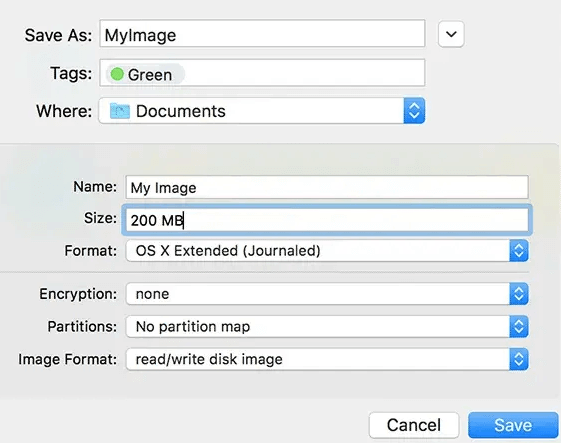
- 單擊保存以創建圖像文件,然後單擊完成。
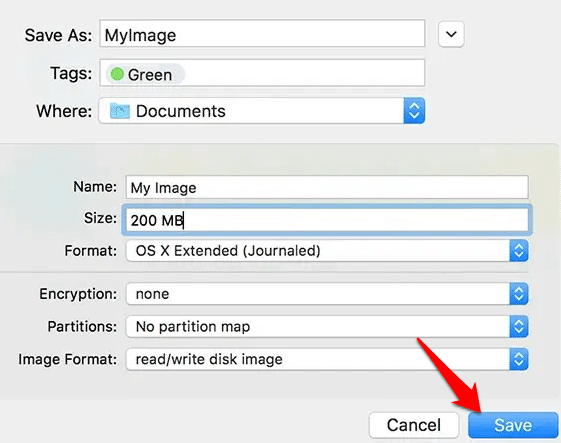
磁盤工具將在您保存它的位置創建 ISO 映像文件。 從這裡您可以掛載 ISO 映像文件。
您還可以使用磁盤工具從光盤免費創建 ISO 映像文件。
- 打開磁盤工具,然後選擇一個宗卷、光盤或連接的設備。 單擊文件 > 新圖像,然後選擇圖像來源(您的設備名稱)。 如果設備沒有名稱,它將顯示為“”。
- 輸入文件的名稱,在必要時添加標籤,然後選擇保存位置。 單擊保存,然後單擊完成。
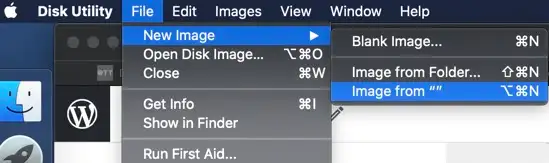
注意:從光盤創建 ISO 文件時,請確保光盤沒有損壞或損壞,因為生成的 ISO 文件不是可靠的備份。
注意:您可以創建一個 ISO 文件來保存文件夾或連接設備的內容。 為此,請打開Disk Utility ,然後單擊File > New Image > Image from Folder 。 從對話框中選擇文件夾,然後單擊打開。 輸入 ISO 文件的名稱,添加必要的標籤,然後選擇保存位置。 單擊保存 > 完成。
如果您有機密文件,您可以創建一個安全的 ISO 文件並將這些文件放在一個加密的 ISO 映像文件中。
- 打開磁盤工具,選擇文件 > 新圖像 > 空白圖像。
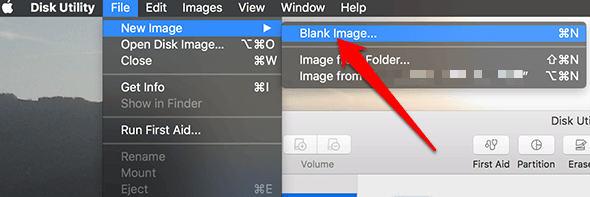
- 為 ISO 文件命名,在必要時添加標籤,然後選擇保存文件的位置。 單擊加密菜單並選擇一個加密選項。
- 輸入密碼,然後重新輸入以確認密碼。 確保記住此密碼,因為您將使用它來解鎖 ISO 文件,然後單擊選擇。
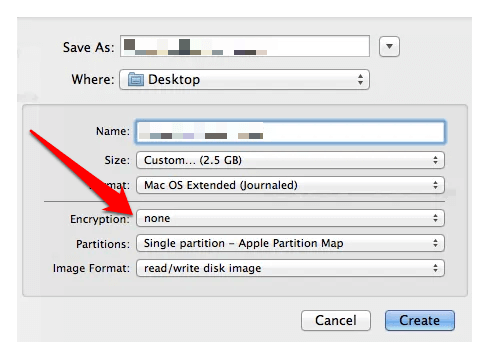
- 單擊保存 > 完成。 轉到Finder並將您要保護的機密文檔複製到 ISO 映像文件中。
如何掛載 ISO 映像文件
安裝 ISO 映像文件會“欺騙”您的計算機,使其認為該文件是實際的光盤。 例如,如果您正在玩需要原始光盤的視頻遊戲,您可以創建並安裝該光盤的 ISO 映像文件來玩遊戲,而不是插入物理光盤。
當您裝載 ISO 映像文件時,Windows 將為該文件創建一個虛擬驅動器,就像為物理磁盤創建驅動器一樣。 這樣,您可以玩視頻遊戲、安裝應用程序、觀看電影或聽 ISO 文件中的音樂,而無需將任何數據刻錄到物理光盤。
如何在 Windows 10 和 MacOS 上掛載 ISO 映像文件
您可以通過雙擊 ISO 映像文件本地掛載 ISO 映像文件。
您還可以使用文件資源管理器應用在 Windows 10 上掛載 ISO 映像文件。
- 打開文件資源管理器並選擇要掛載的 ISO 映像文件。 單擊光盤映像工具選項卡。 光盤映像工具選項卡僅在您選擇 ISO 映像文件時出現。
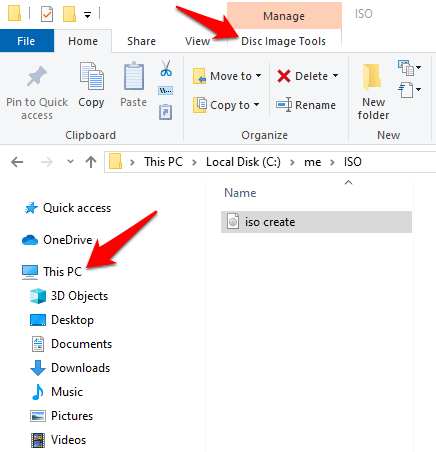
- 點擊左上角的掛載。 Windows 將立即創建並打開 ISO 映像文件的內容。
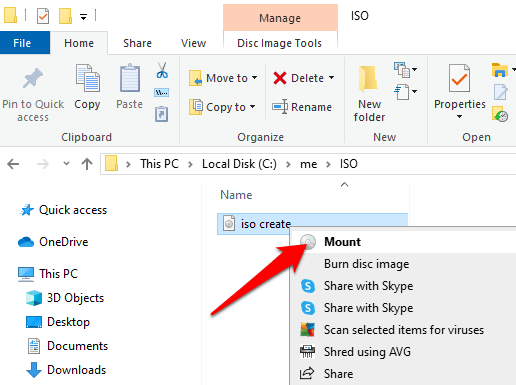
- 在文件資源管理器窗口的左窗格中,單擊這台電腦,您將看到虛擬驅動器與您 PC 系統上的其他驅動器一起出現。 您可以將文件從 ISO 映像文件複製到硬盤驅動器,然後對文件執行任何操作。
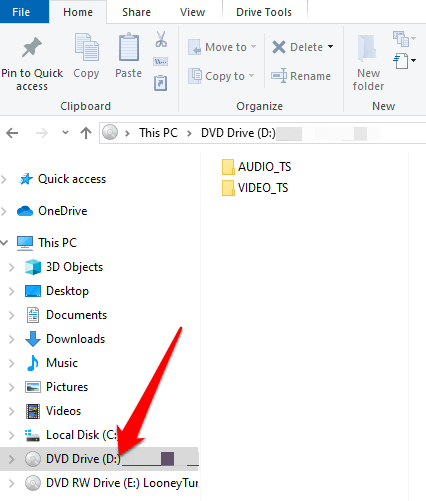
- 要在 Windows 中卸載 ISO 映像文件,請在文件資源管理器中右鍵單擊虛擬驅動器,然後單擊Eject 。
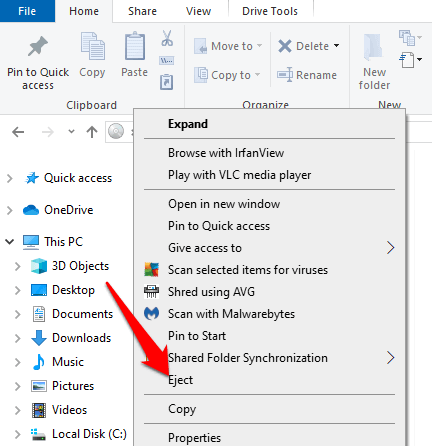
要在您的 Mac 計算機上安裝 ISO 映像文件,只需雙擊該文件。 您還可以通過打開 Disk Utility 並轉到File > Open Disk Image或打開終端窗口並鍵入hdiutil mount filename.iso在 macOS 上掛載 ISO 映像文件。

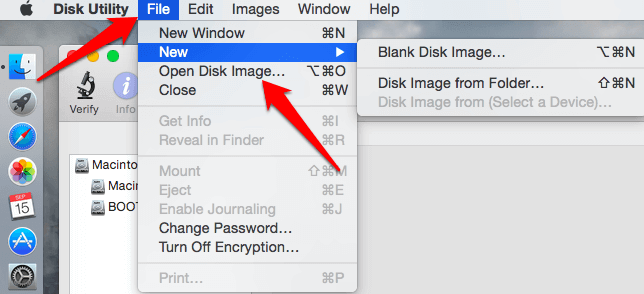
在 Windows 10 上將 ISO 映像文件刻錄到光盤
將 ISO 文件刻錄到光盤時,會創建原始光盤的副本,包括文件、版權保護和其他設置。
- 在計算機的光驅中插入一張空白光盤。 右鍵單擊 ISO 映像文件,然後單擊刻錄光盤映像。
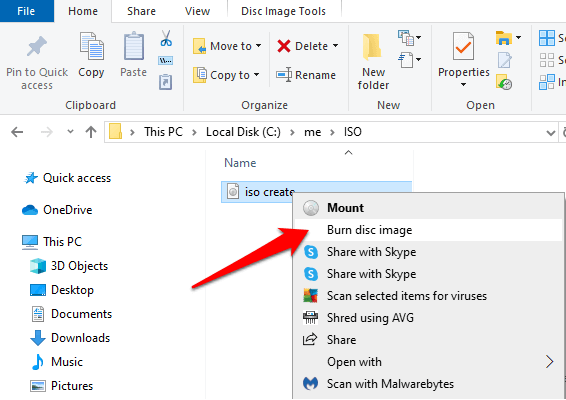
- 單擊“刻錄後驗證光盤”,確認 ISO 刻錄無誤。
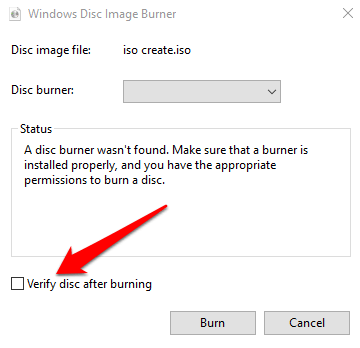
- 單擊刻錄。
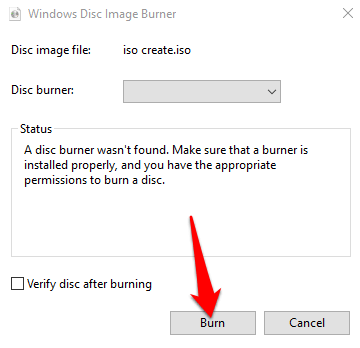
在 MacOS 上將 ISO 映像刻錄到光盤
在 macOS 上免費刻錄 ISO 映像文件有三種不同的方法:
- 查找器應用程序
- 磁盤工具
- 終端中的命令行或 hdiutil
使用 Finder 應用程序刻錄 ISO 映像
- 打開 Finder 並查找 ISO 文件。 單擊一次以選擇文件,然後單擊文件 >將磁盤映像(文件名)刻錄到光盤選項。 您也可以右鍵單擊 ISO 文件並選擇刻錄磁盤映像。
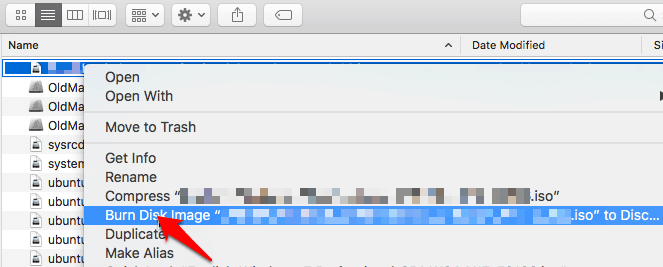
- 將空白光盤插入驅動器,然後單擊刻錄開始將 ISO 文件刻錄到光盤。
使用磁盤工具將 ISO 映像刻錄到光盤
- 單擊應用程序 > 實用程序 >磁盤實用程序以打開實用程序。
- 單擊文件 > 打開磁盤映像。 您將在左窗格中看到按名稱列出的可用驅動器。
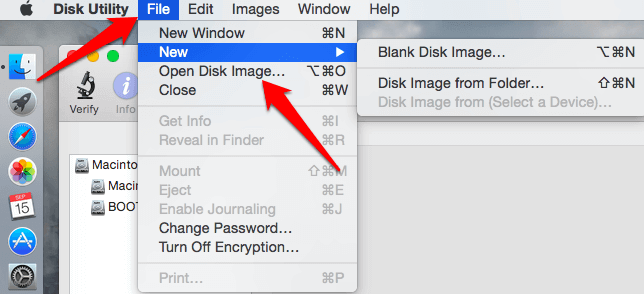
- 將一張空白光盤插入 Mac 驅動器。 單擊操作 > 打開磁盤工具 > 確定。
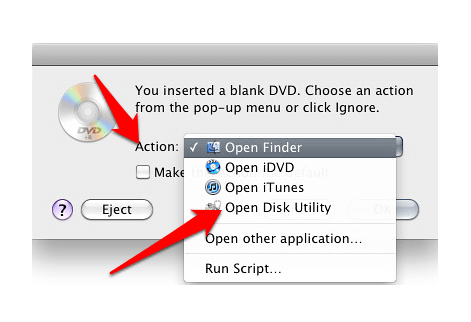
- 在磁盤工具(超級驅動器)窗口中,將 ISO(.iso 或 .dmg)文件從 Finder 窗口或桌面拖到磁盤工具窗口中。 將文件拖放到 Mac 驅動器名稱下方左窗格中的空白區域。
- 在左側窗格中選擇 ISO 文件,然後單擊左上角的刻錄。
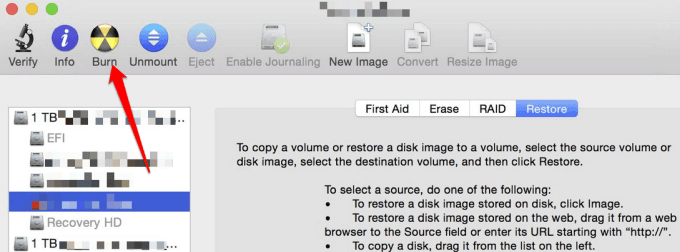
- 刻錄光盤:窗口將顯示文件的目的地,即空白光盤。 單擊刻錄。
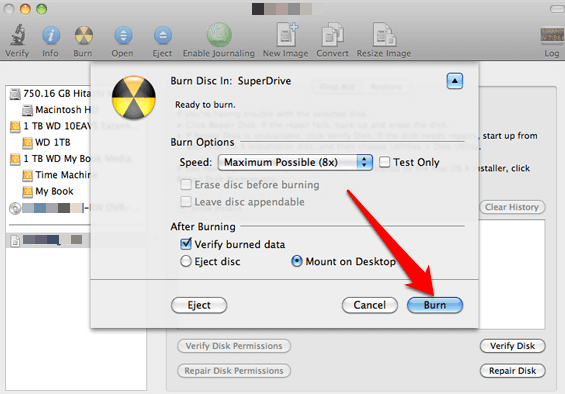
- 刻錄過程完成後,光盤將自動從驅動器中彈出。 您還將收到一條消息,說明 ISO 映像已成功刻錄。 單擊確定退出。
使用終端將 ISO 映像刻錄到光盤
- 將您的 ISO 映像文件移動到桌面或您更容易找到的任何位置,然後將一張空白光盤插入 Mac 驅動器。
- 通過單擊Applications > Utilities從 Finder 打開終端, 然後雙擊終端。 您也可以單擊 Dock 中的 Launchpad 圖標,然後在搜索框中輸入Terminal 。
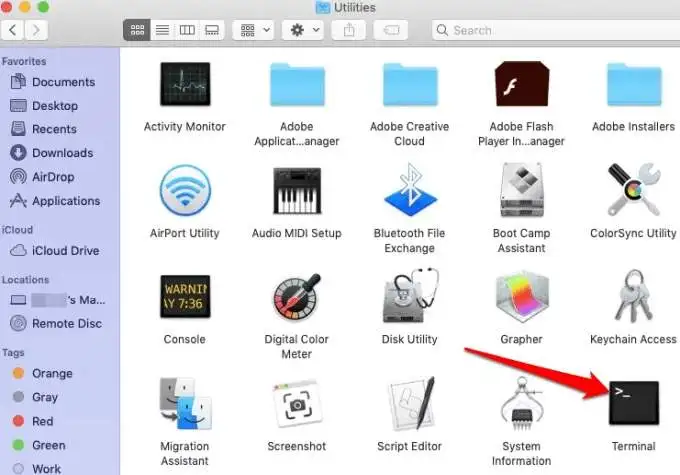
- 輸入命令: hdiutil burn ~/PathToYourISOFilename.iso 。 ISO 映像文件將開始刻錄到您插入的光盤上。 單擊返回。
如何提取 ISO 映像文件
如果您不想將文件刻錄到光盤或其他存儲設備,可以將 ISO 映像文件的內容提取到文件夾中。
提取 ISO 文件會將其所有內容直接複製到該文件夾,您可以像查看計算機上的任何其他文件夾一樣查看內容。 但是,您不能將文件夾直接刻錄到設備上。
像 7-Zip 這樣的免費解壓縮程序可以幫助您將 ISO 文件解壓縮到一個文件夾中。 只需右鍵單擊 ISO 文件,選擇7-Zip >提取到“\” 。
輕鬆使用 ISO 映像文件
我們希望您現在知道如何使用本機或第三方工具免費創建、裝載和刻錄 ISO 映像文件。 如果您能夠按照這些步驟成功創建、安裝和刻錄 ISO 映像文件,請在評論中與我們分享。
